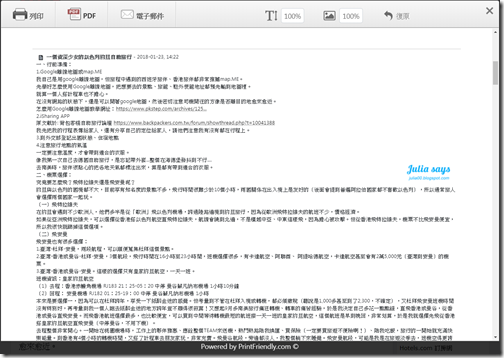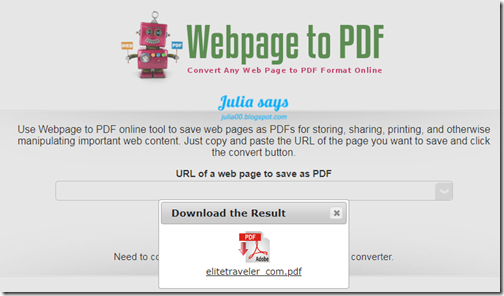開頭下這種標題是真實遇到的情況,我沒有開玩笑,遇到要把網頁資料傳送給別人,一般不是附上連結,請對方自己看不就得了嗎?! 偏偏就是會有些人,不是非常忙,連打開網頁都懶,要不就是尊敬的前輩、長輩,不好意思丟連結給他,收到請自己看喔。
不止這兩種情況發生在我身上,我還遇到把收集的網頁資料丟在雲端硬碟,傳送連結,人家就是說沒看到,這時我成了傻眼貓咪,無言以對。我只好把網頁資料轉成 PDF 檔,用即時通訊傳過去,或用 Email 老方法寄出去。
第一種方式: Ctrl + P
我不會給人家下 Old school 標籤,總有排斥科技的人,你要有應對解決的方式,還好腦袋轉得快,第一個方式相當簡單,使用 Chrome 的人在鍵盤按 Ctrl + P 列印模式,在儲存目的地找「另存為 PDF」,可把全部網頁收下。而我的預設為「儲存至 Google 雲端硬碟」,一方面可備份,也能另傳共用連結給其他人。
第二種方式: Chrome 擴充套件 PrintFriendly
這套擴充套件可說是辦公室人人要知道的必備工具啊,不只有支援 Chrome,IE、Firefox,連手機版都有,示範要列印一篇背包客棧的遊記,按一下 PriendFriendly,整篇不會出現旁邊廣告側邊欄,另外下面不是有一堆留言,可以按刪除圖示消除。
↓ 可以刪除不要轉檔的部分
https://www.printfriendly.com/extensions/chrome
第三種方式: 交給線上工具吧!
要是你討厭安裝 Chrome 套件,也不愛第一種方式,剩下我能推薦就是這款線上工具 Webpage to PDF,顧名思義就是把連結傳送給人家幫你轉好,你再下載下來。
★ 感謝你喜歡這篇文章,轉載分享時請尊重作者著作權,註明出處及原文網址,我在 Google+ 和 Facebook 同步分享,歡迎留言交流。